
¿Alguna vez te has encontrado con el problema de que YouTube Music sigue en pausa mientras escuchas tu música favorita? Quizás se pregunte por qué y cómo solucionarlo. En este artículo, le enseñaremos cómo abordar este problema. Siga leyendo para aprender.
Guía de contenido Parte 1. ¿Por qué tu música de YouTube sigue deteniéndose?Parte 2. Soluciones para evitar que YouTube Music se detengaParte 3. Resumen
Cuando escuchas YouTube Music, si YouTube Music siempre se pausa automáticamente después de reproducir una canción o antes de que termine la canción, puede haber muchas razones. En esta sección, hemos enumerado algunas razones comunes:
Razón 1. Conexión a Internet inestable
YouTube Music es un servicio de transmisión de música en línea. Si YouTube Music sigue en pausa mientras escuchas, probablemente se deba a que tu conexión a Internet es inestable. Para admitir la reproducción de videos de YouTube, YouTube requiere una velocidad de red mínima de 500 Kbps. Además, si se interrumpe su conexión a Internet, YouTube podría mostrar una pantalla negra.
Razón 2. Versión obsoleta de YouTube Music
Una posible razón por la que YouTube Music sigue en pausa podría ser que no hayas actualizado la versión del software. Los fabricantes de software lanzan nuevas versiones para corregir errores y mejorar el rendimiento de las aplicaciones. Por eso, cuando se lanza una nueva versión, es importante actualizarla a tiempo para garantizar un uso fluido. Si continúas usando una aplicación de YouTube desactualizada, es posible que se produzcan errores de reproducción y otros problemas.
Razón 3. Falta de almacenamiento del dispositivo
Una de las posibles razones por las que YouTube sigue deteniéndose en tu dispositivo es la falta de espacio de almacenamiento. Cuando no hay suficiente espacio libre disponible en su dispositivo, puede afectar la reproducción fluida de los videos de YouTube. Además, si ha descargado demasiado contenido en su dispositivo o si su aplicación de YouTube ha acumulado un caché sobrecargado, puede causar problemas de almacenamiento en búfer e impedir que la aplicación reproduzca videos sin problemas.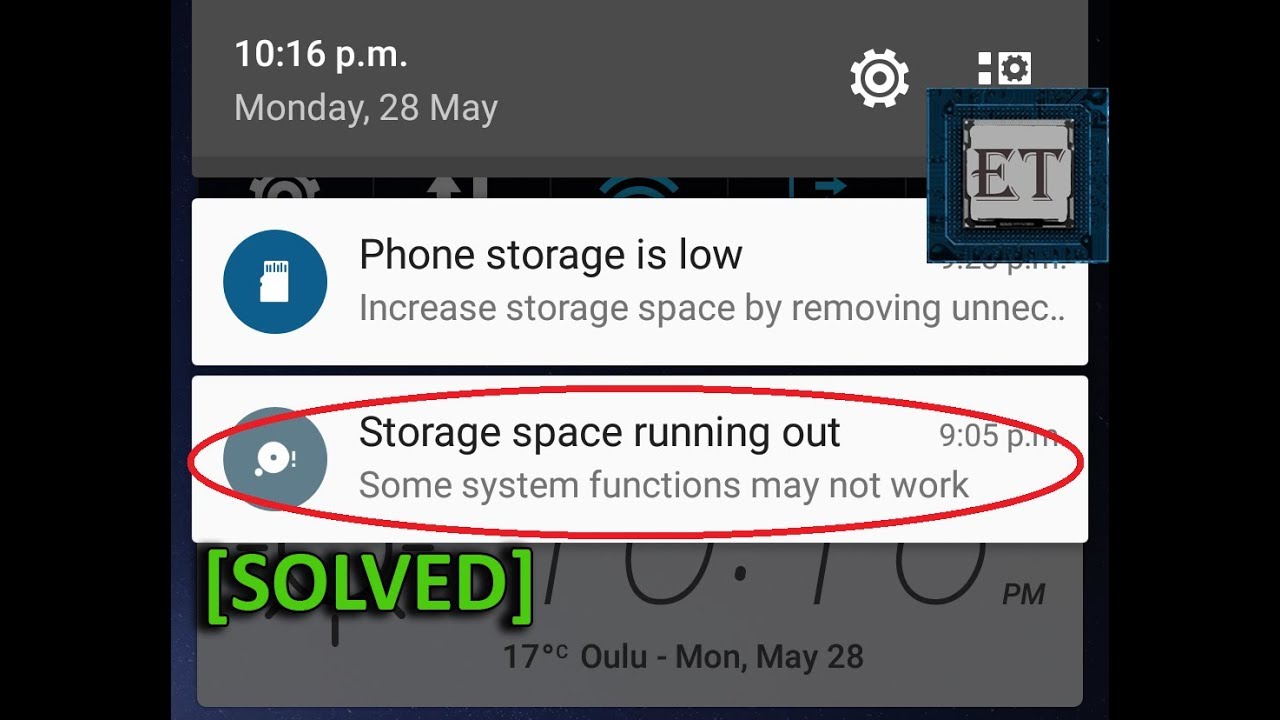
Razón 4. Caché y datos del navegador
Es importante tener en cuenta que su experiencia musical puede verse afectada por algo más que la memoria y el caché de su dispositivo. Si utiliza la versión web de YouTube Music, el exceso de datos y caché del navegador también puede hacer que sus videos se detengan con frecuencia. Cuando las cookies y los archivos se almacenan durante períodos prolongados, pueden dañarse, lo que puede impedir que YouTube se cargue y provocar diversos errores de reproducción.
Razón 5. Desconexión de Bluetooth
Si descubre que YouTube Music sigue en pausa, es posible que su conexión Bluetooth esté causando el problema. Si sus auriculares están conectados a más de un dispositivo, como un teléfono o una tableta, es posible que los auriculares cambien entre los dos dispositivos, lo que provocará que se detenga la reproducción de música.
De forma predeterminada, YouTube pausa automáticamente el audio y el vídeo cuando desconectas los auriculares. Este también puede ser el caso si sus auriculares Bluetooth se quedan sin batería.
En la sección anterior, analizamos los diversos motivos que pueden llevar a la suspensión de YouTube Music. Ahora, analicemos las soluciones al problema de las pausas constantes de YouTube.
Solución 1. Verifique la conexión a Internet
Para garantizar una mejor señal de red, intente acercarse a su enrutador o cambiar a una señal 5G para velocidades más rápidas. Si su dispositivo no puede acercarse al enrutador, considere usar un extensor de Wi-Fi para aumentar la señal. Si el método anterior no funciona, reinicie el enrutador para borrar el caché acumulado y luego vuelva a conectarse a la red Wi-Fi.
La solución definitiva es utilizar DumpMedia Convertidor de música de YouTube para descargar vídeos/música de YouTube. Después de descargar videos de YouTube para reproducirlos sin conexión, no experimentará ningún error de reproducción, ya que en su mayoría están relacionados con problemas de red.
Descargar gratis Descargar gratis
DumpMedia YouTube Music Converter es una herramienta profesional que te permite descargar canciones, listas de reproducción, álbumes y videos musicales de YouTube a tu computadora a una velocidad 10x. Lo más importante es que puede extraer la transmisión de música de YouTube a múltiples formatos de audio, como MP3WAV FLACy M4A, que son compatibles con casi todos los dispositivos y reproductores multimedia.
Solución 2. Actualice su música de YouTube
Como afirmamos en el último párrafo, si tiene problemas con la pausa de YouTube, podría deberse a una versión desactualizada de YouTube Music. En tales casos, actualizar la aplicación podría ayudar a resolver el problema. A continuación se muestran instrucciones paso a paso para actualizar la aplicación de YouTube según su dispositivo:
Para usuarios de Android:
Para usuarios de iOS:
Para usuarios de PC:
Si sigue los pasos anteriores, debería poder actualizar su aplicación de YouTube y resolver el problema de la pausa de YouTube.
Solución 3. Limpia la caché y el almacenamiento de tu dispositivo
La tercera razón común por la que YouTube Music sigue en pausa es que el caché de su dispositivo es excesivo. Para resolver este problema, es importante limpiar periódicamente el caché y los datos de la aplicación YouTube y liberar más espacio de almacenamiento. A continuación se detallan los pasos para borrar el caché en dispositivos de uso común:
Para usuarios de Android:
Vaya a Configuración > Aplicaciones > Ver todas las aplicaciones > Almacenamiento y caché > Borrar almacenamiento y Borrar caché.
Para usuarios de iOS:
Vaya a Configuración > General > Almacenamiento > Aplicación YouTube. Luego, elimine la aplicación y vuelva a instalarla desde la App Store.
Solución 4. Borre la caché de su navegador
Si tiene problemas al utilizar la versión web de YouTube Music, entonces el caché de su navegador podría ser el culpable. Borrar el caché web puede ayudar a resolver el problema de que la versión web de YouTube Music se detenga con frecuencia. Estos son los pasos para borrar el caché web en Chrome, Safari y Firefox:
Google Chrome: haz clic en el menú de tres puntos en la esquina superior derecha > Más herramientas > Borrar datos de navegación.
Firefox: haga clic en Configuración > Privacidad y seguridad > Borrar datos.
Safari: haga clic en Safari > Preferencias > Avanzado > Marque "Mostrar menú de desarrollo en la barra de menú". Luego haga clic en Desarrollar > Borrar caché.
En conclusión, la razón por la que YouTube Music sigue en pausa mientras se escucha no es compleja. Suele estar relacionado con un error de red o de dispositivo. Puede intentar mejorar su red o limpiar los conflictos o datos de su dispositivo o navegador. La solución definitiva es descargar YouTube Music con DumpMedia YouTube Music Converter para que puedas escuchar música sin conexión a Internet.
